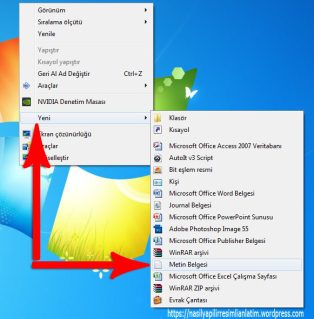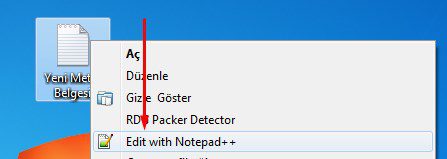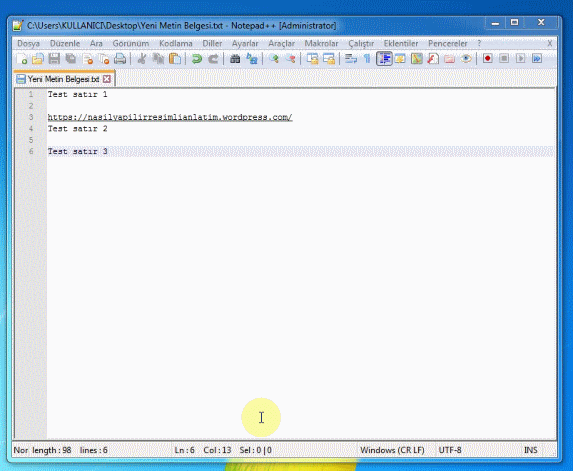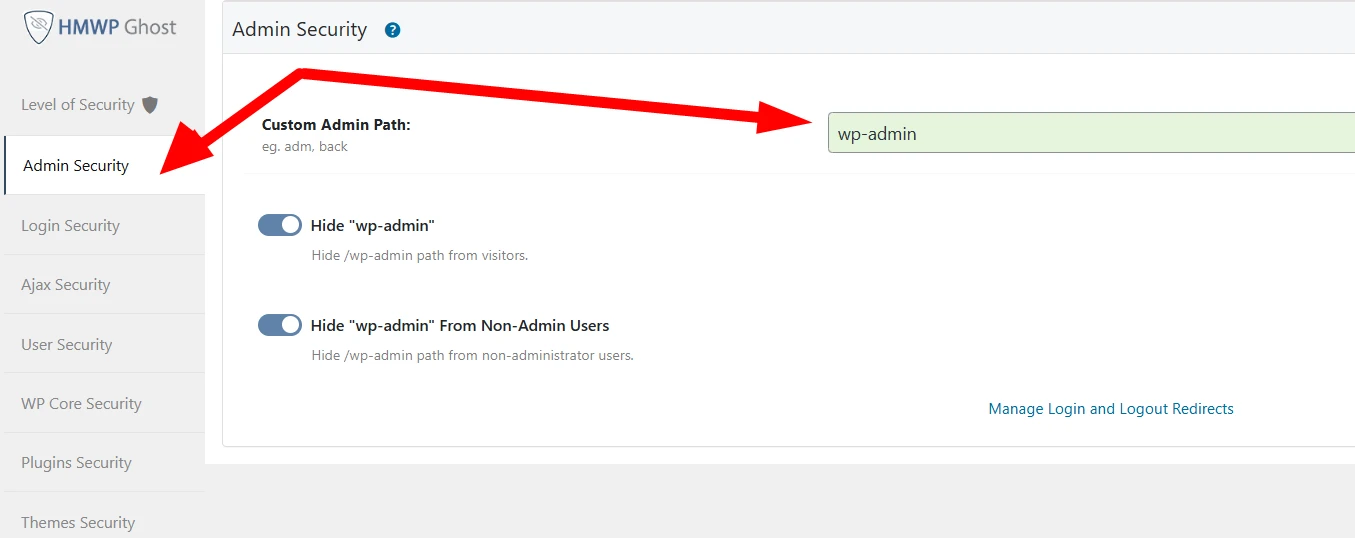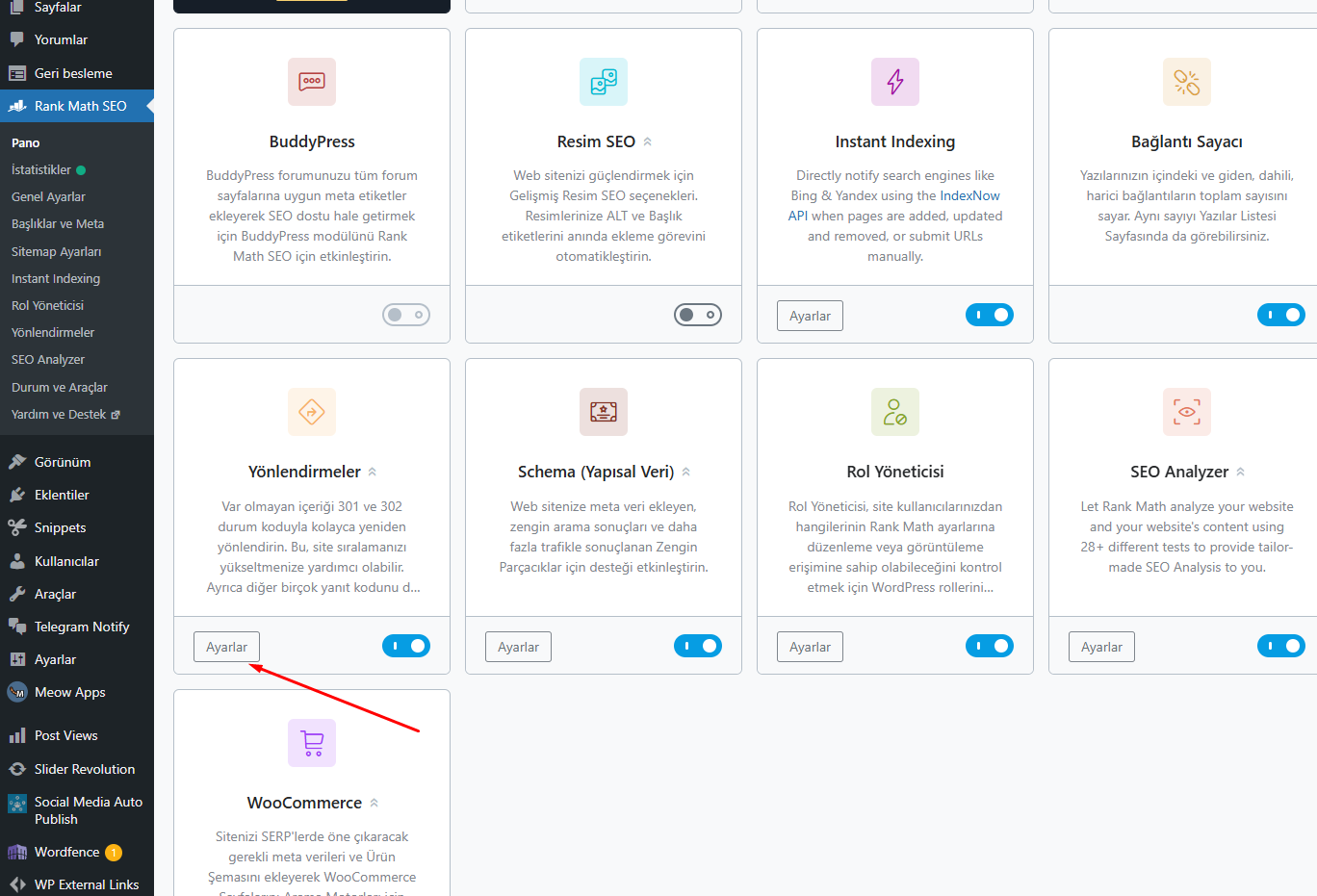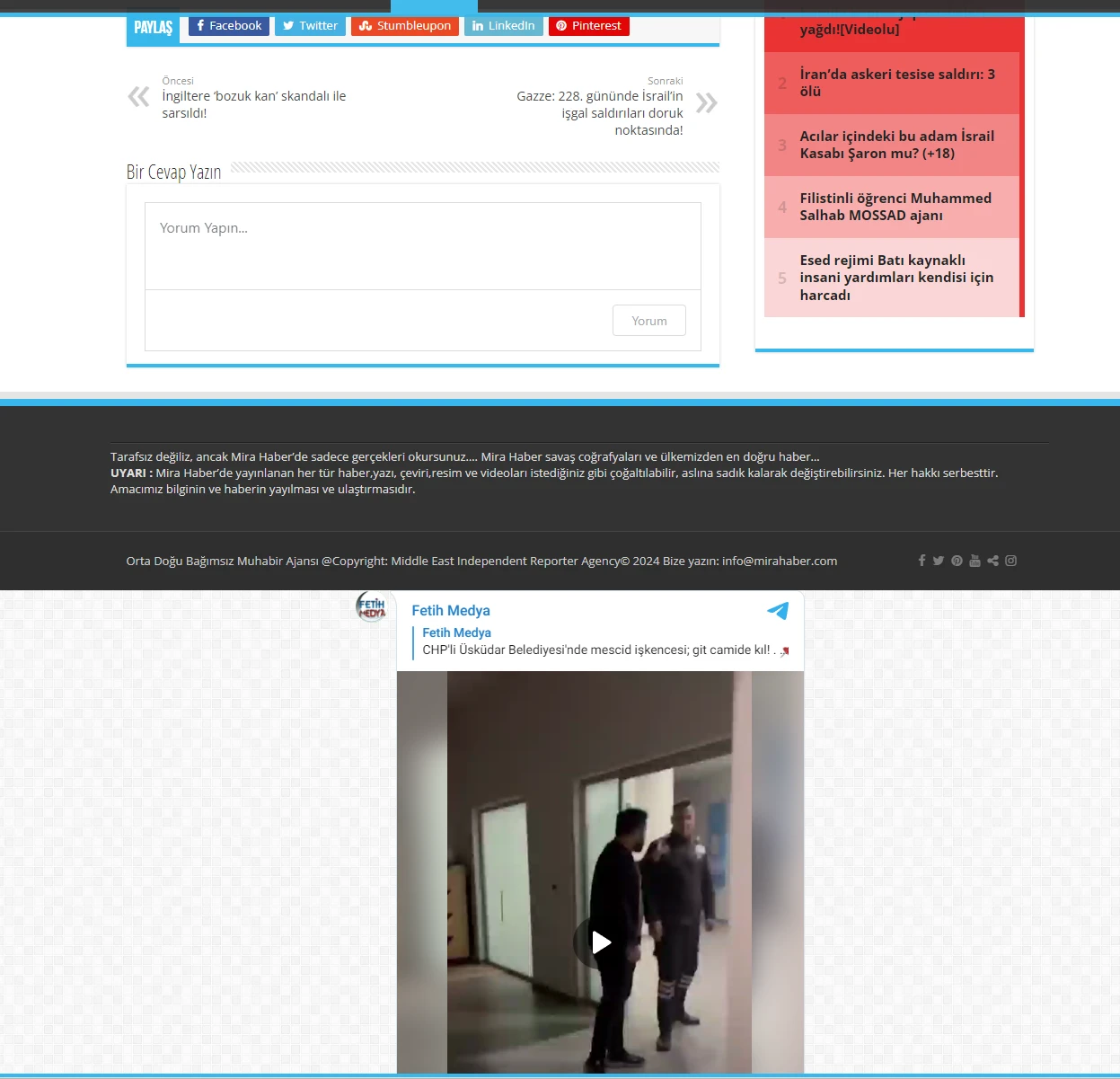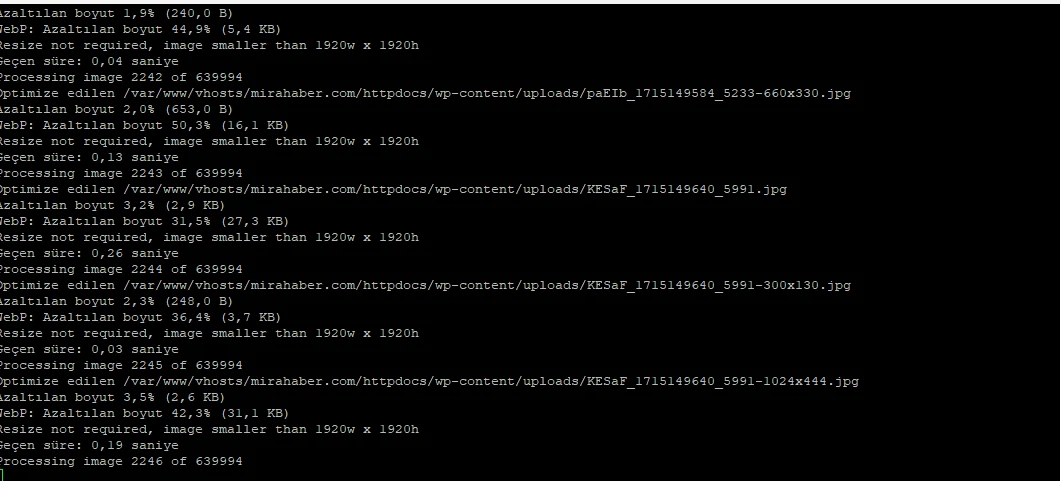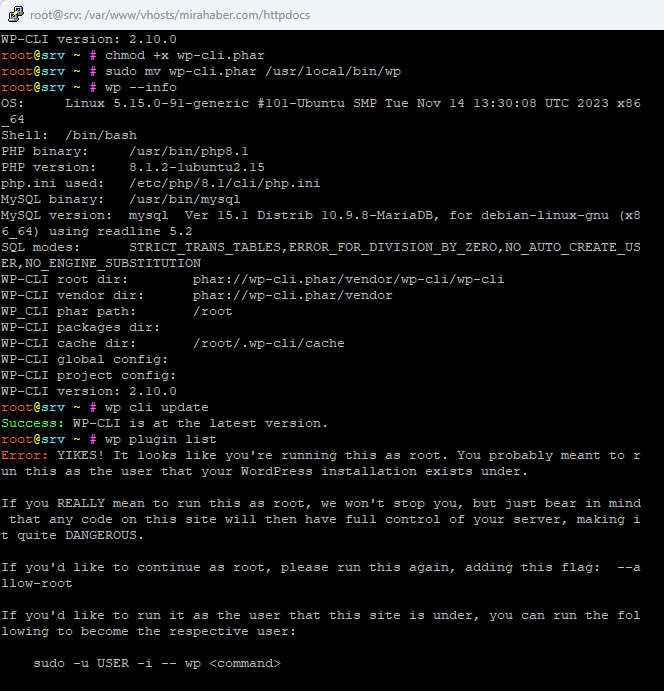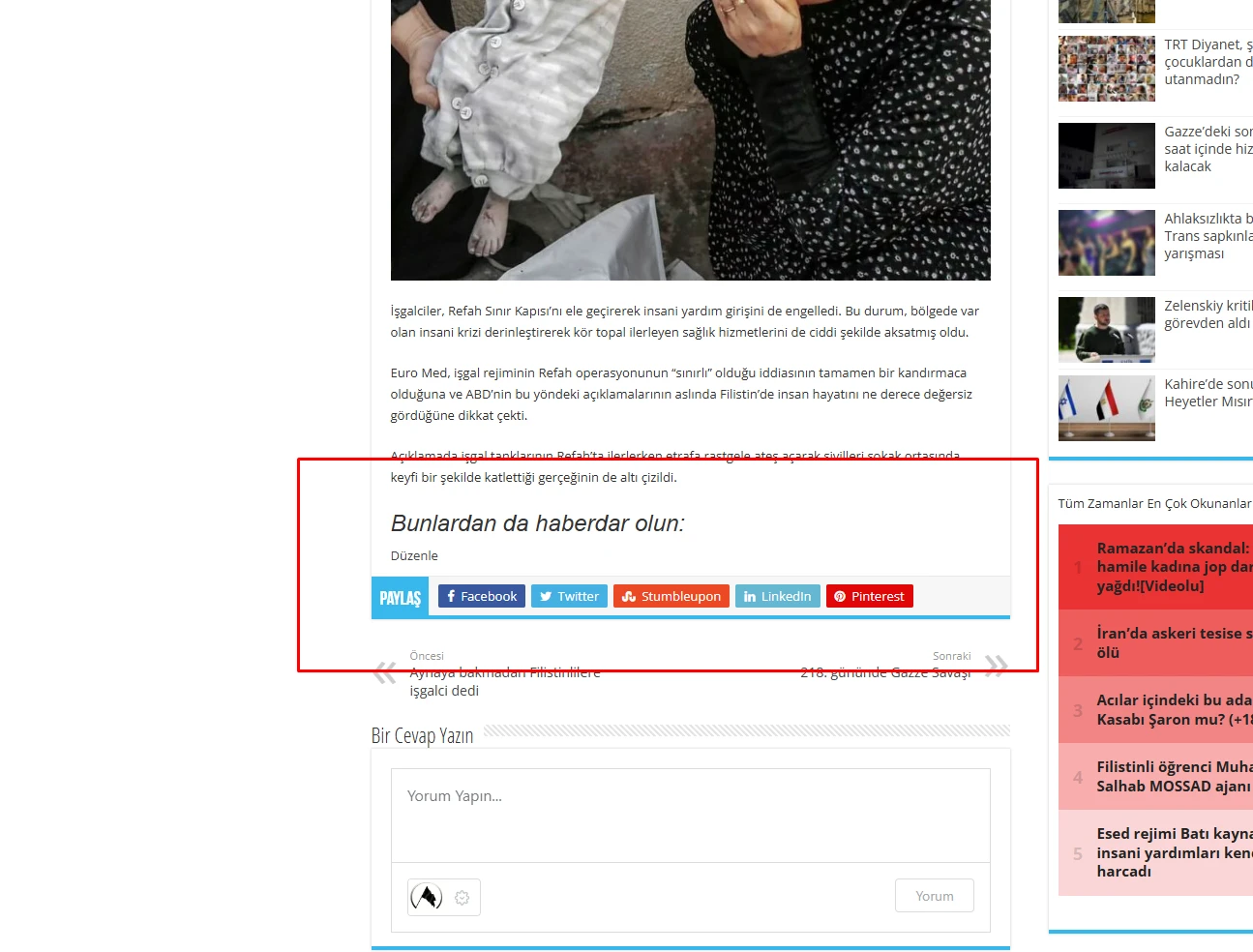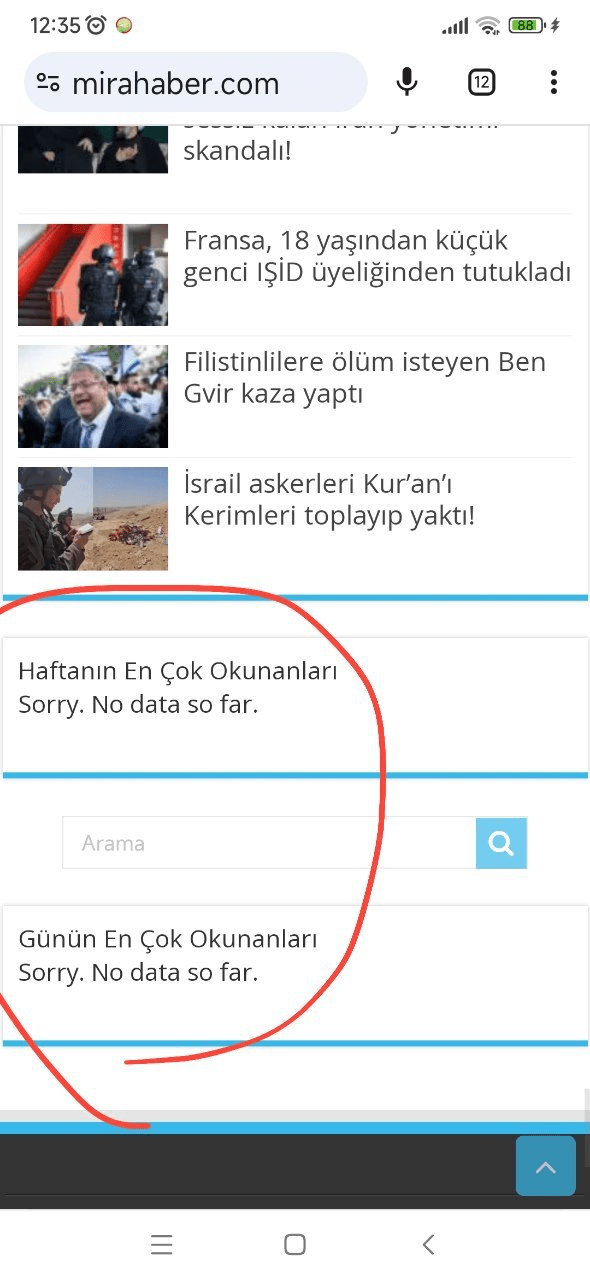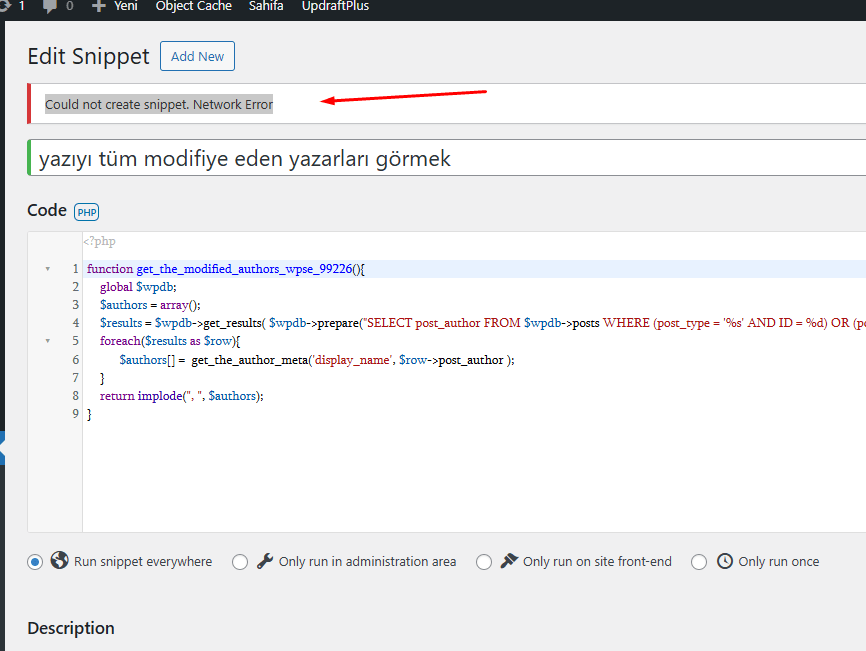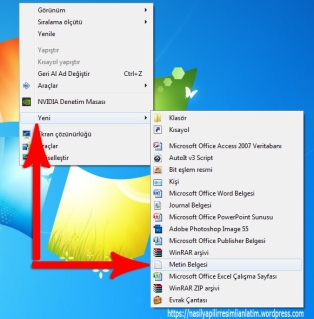
Bir txt dosyanızda veya Microsoft Office Word Belgesinde çok satırlı uzun verileriniz olduğunu varsayalım, belgenizdeki boş satırları tek tek silmek yerine bunu Notepad++ ile nasıl sileceğinizi detaylı ve resimli anlatım ile kolayca öğrenebilirsiniz.
1.Değişiklik yapacağınız dosyanızın bir yedeğini alınız!
2.Yazılarınız eğer bir word belgesinde ise tüm yazılarınızı seçip kopyalayınız.
3.Notepad++ indirip kurun
4.Masaüstünde boş bir alanda veya bir klasör içinde boş bir alanda sağ tıklayın aşağıda ki resimde görüldüğü gibi.
Önce sağ tık menüsünden Yeni ve –> Metin Belgesi’ni tıklayın ve oluşan metin belgesine sağ tıklayın.
Edit with Notepad++ Menüsüne tıklayın
Kopyaladığınız metinleri Açtığınız belgeye yapıştırın ardından aşağıdaki Gifli anlatımda olduğu gibi uygulayın.
Yazıyı okuyup daha sonra gif resmine baktıysanız gif resmi durmuştur aşağıdaki gif resmini tekrar izlemek için bu sayfayı yenilemeniz gerekebilir.